この記事では「YouTubeのチャンネルナビゲーションの一覧ビュー」をご紹介します。
YouTubeのチャンネルの一覧ビューとは
YouTubeの「チャンネルナビゲーションの一覧ビュー」は、コンテンツの表示をカスタマイズしたい場合に使います。
先日「YouTubeではウエルカム動画を設定して、チャンネル未登録者へアピールしよう」という記事で、ウエルカムトレイラーについてお伝えしたところ

記事にあるような設定画面が表示されないのですが…。

Mami
その場合は「チャンネルナビゲーションの一覧ビュー」を確認してみてください。
一覧ビューの機能が「無効」になっていませんか?
一覧ビューを無効にすると、すべてのユーザーにチャンネルフィードが表示されます。
つまり誰のチャンネルを登録したのかなどが良くも悪くもバレてしまい、ビジネスブランディングで使うには好ましくありません。
あなたのTV局なのに、他局の番組を宣伝しているようなものです。
チャンネルナビゲーションの一覧ビューは「有効」にして、カスタマイズされたコンテンツ(ウェルカム動画やセクションなど)が表示されるようにしましょう。
チャンネルナビゲーション一覧ビューの確認方法
1.チャンネル名の右上にカーソルを合わ背、表示される鉛筆をクリック

2.「チャンネルナビゲーションを編集」 をクリック

3.チャンネルナビゲーション画面が表示されるので、「一覧」にて有効・無効を切り替える
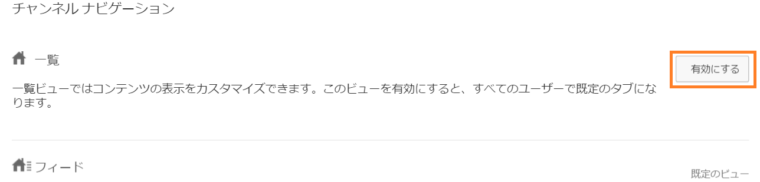
以上、「チャンネルナビゲーションの一覧ビュー」についてお伝えしました。
ぜひウェルカム動画の設定画面が表示されない場合や、ホームにフィードが全て流れてしまっている場合は、チャンネル一覧を確認してみてください。

